六大主流防火墙正确设置技巧Word文档格式.docx
《六大主流防火墙正确设置技巧Word文档格式.docx》由会员分享,可在线阅读,更多相关《六大主流防火墙正确设置技巧Word文档格式.docx(6页珍藏版)》请在冰豆网上搜索。
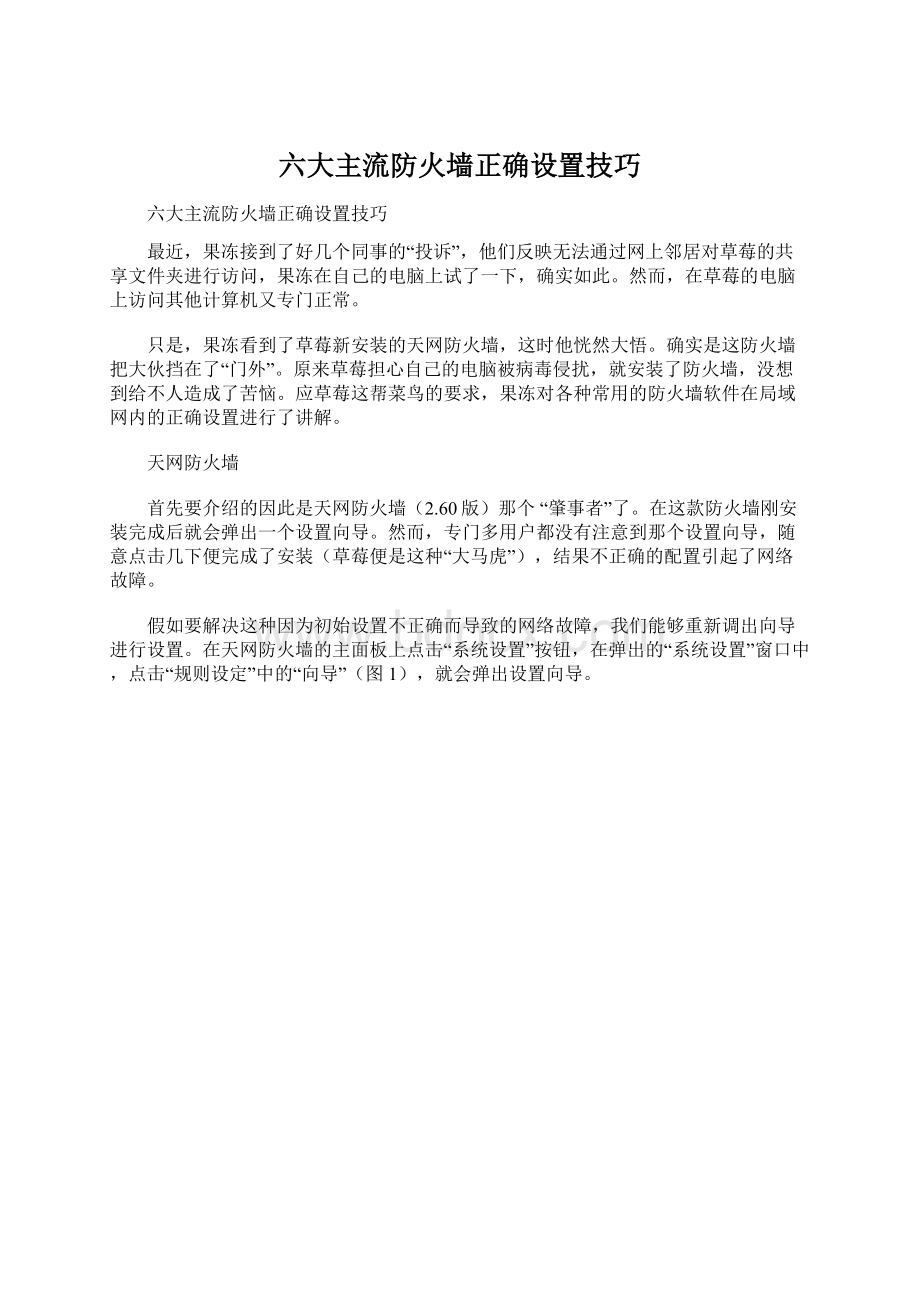
确实是这防火墙把大伙挡在了“门外”。
原来草莓担心自己的电脑被病毒侵扰,就安装了防火墙,没想到给不人造成了苦恼。
应草莓这帮菜鸟的要求,果冻对各种常用的防火墙软件在局域网内的正确设置进行了讲解。
天网防火墙
首先要介绍的因此是天网防火墙(2.60版)那个“肇事者”了。
在这款防火墙刚安装完成后就会弹出一个设置向导。
然而,专门多用户都没有注意到那个设置向导,随意点击几下便完成了安装(草莓便是这种“大马虎”),结果不正确的配置引起了网络故障。
假如要解决这种因为初始设置不正确而导致的网络故障,我们能够重新调出向导进行设置。
在天网防火墙的主面板上点击“系统设置”按钮,在弹出的“系统设置”窗口中,点击“规则设定”中的“向导”(图1),就会弹出设置向导。
在“安全级不设置”对话框中选择好安全级不(局域网内的用户能够选择“低”)后再点击“下一步”按钮,进入“局域网信息设置”窗口。
勾选“我的电脑在局域网中使用”,软件便会自动探测本机的IP地址并显示在下方。
接下来,一路点击“下一步”按钮即可完成设置了。
果冻提示我们也能够只同意局域网内的某台电脑访问自己的共享资料,以达到保密的目的。
在防火墙主面板上点击“IP规则治理”按钮,在弹出的IP规则列表中找到和局域网访问相关的规则并双击它,进入“IP规则修改”对话框,按照图2所示进行设置即可。
诺顿个人防火墙
在软件的主界面左侧点击“Internet区域操纵”选项,在右侧窗口进入“信任区域”选项卡,点击“添加”按钮,打开“指定计算机”对话框。
在该对话框中选择“使用范围”,然后在下面输入同意访问的起始地址和结束地址即可。
例如,果冻办公室的IP地址范围是172.22.1.2~172.22.1.253,现在只要将起止IP地址输入,点击“确定”按钮使设置生效之后,在那个区段内的所有IP就都能够正常访问草莓的电脑了。
果冻提示事实上我们能够不将该网段的所有IP地址囊括进来,大伙儿能够依照自己所在局域网的实际情况来确定IP的范围。
江民黑客防火墙
在这款防火墙的主界面上点击“IP规则设置”按钮,弹出IP规则列表。
在那个IP规则列表中,可找到和局域网有关的两条IP规则:
“同意本机连接局域网内的其它机器”、“局域网内的其它机器访问本机(TCP)”(图3)。
假如要修改“局域网内的其它机器访问本机(TCP)”规则,可点击该规则所对应的编辑按钮,打开“反黑王规则设定”对话框,在其中的“对方IP地址”下拉列表中选择“地址范围”,并将本局域网的网段添加进来即可。
假如你确实不希望被网内的其他用户访问,也能够在“局域网内的其它机器访问本机”这条规则内进行设置。
McAfee防火墙
在McAfee防火墙安装的过程中,软件会要求我们进行网络设置。
在“ChooseYourTypeofNetwork(选择网络类型)”窗口中选择“OfficeNetwork(办公网络)”,点击“Next”按钮,进入网络访问设置窗口。
假如你是在办公室局域网内,果冻建议你选择“CompletelyTrustMyLocalNetwork(完全信任我的本地网络)”,然后一路点击“Next”按钮即可完成设置。
如此,防火墙便会像一个听话的“小孩”,可不能对我们在局域网内进行的操作横加干涉了。
果冻提示因此,局域网内的访问不一定差不多上善意的,我们能够设置同意访问的IP地址的范围,最大限度地保证互访的安全性。
假如你希望能够由自己定义同意访问的IP地址范围,能够在McAfee防火墙主窗口依次点击“Utilities→Trusted&
BannedIPs→TrustedIPAddresses”,点击“Add”按钮。
在弹出的可信任IP规则窗口中,点击“AnIPAddressRange”,在下面输入IP地址的范围(图4),最后点击“OK”按钮退出设置对话框即可。
果冻提示大伙儿还能够在“BannedIPAddresses(不信任的IP地址)”选项卡内,将自己想拒绝的用户的IP地址添加进来。
金山网镖
金山网镖提供了局域网共享目录的访问监控功能,它同意用户随时查看本机共享目录的访问情况。
通过这一功能,用户能够随时取消不必要的共享目录并中止其他用户对自己的共享目录的访问,尽可能地阻止恶意程序的入侵以及他人的“偷窥”。
在金山网镖的主界面中,点击“共享治理”选项卡,在“共享治理”窗口列表中便会列出当前所有的共享。
选择需要编辑的共享,然后在“共享治理”页面上方通过点击“编辑”、“删除”、“添加”等图标,便可对共享文件进行治理。
另外,假如你想临时中止某个文件夹的共享,只需要点击该文件夹右侧的“禁止”即可(图5)。
此外,想要在局域网内能够正常互访,我们还需要做以下设置。
在金山网镖的主窗口菜单栏上点击“工具→综合设置→IP设置”,勾选“我的电脑处于局域网中”复选框,点击“确定”按钮使设置生效。
瑞星个人防火墙
瑞星个人防火墙也是用户最常用的防火墙软件之一。
从2003版开始,瑞星防火墙在它的规则设置中增加了对局域网和广域网的判不。
而且,这种判不能够让用户对特定传输方向的数据进行处理。
例如,专门多用户希望能够开放Windows信使服务,以便接收局域网内其他用户发送的信息,但又担心收到外部网络发来的一些骚扰信息。
现在,我们便能够利用瑞星防火墙专门针对Windows信使服务设定访问规则。
在软件主界面的菜单栏上依次点击“选项→规则设置”,打开规则设置对话框。
在规则列表中找到“禁止Windows信使服务”,打开修改规则对话框。
要想在局域网内正常使用Windows信使功能,只要点击“数据链”旁的向下箭头,选择“局域网”,并将“操作”设定为“同意”即可。
通过上述内容,大伙儿应该都掌握了以上几款防火墙软件在局域网安全、治理方面的设置技巧,能够从容应对因防火墙设置不当造成的无法互访等问题。
各种防火墙的设置技巧有一定的共通之处,那确实是一般都能够在它们的IP规则的设定中找到和局域网相关的选项,大伙儿只要采纳和上述内容类似的操作即可完成设置。